在 Word 文档中设置了奇偶页不同后,有时会出现偶数页页码不显示的情况。这是因为仅设置了奇数页页脚内的页码,此时需要对偶数页页脚的页码进行设置以解决这个问题。具体方法步骤如下:
一、添加页码
打开 word 文档,点击上方菜单栏【插入】,在“页眉和页脚”选项卡中点击【页码】-【页面底端】-【普通数字 2】,为文档添加页码。

图1
二、勾选奇偶页不同并观察效果
将鼠标光标定位在第一页页码处(即奇数页第一页),点击【页眉和页脚工具/设计】,在“选项”栏中将【奇偶页不同】勾选,此时会发现只有奇数页页码显示,而偶数页页码不显示。
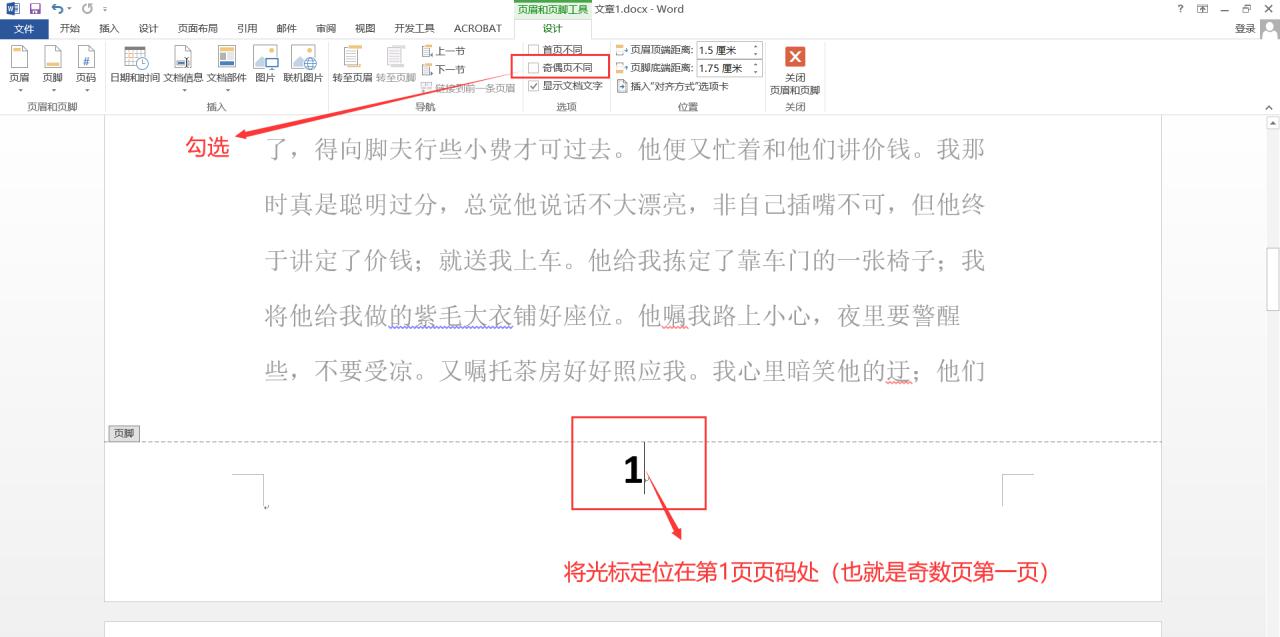
图2
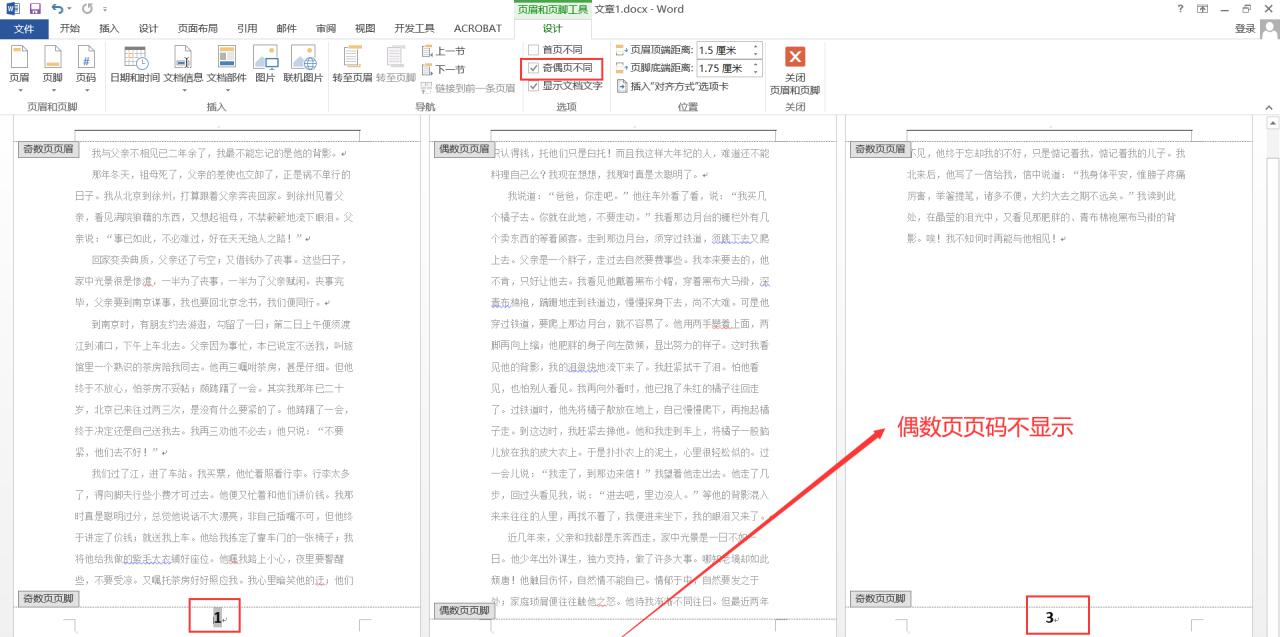
图3
三、为偶数页插入页码
继续将鼠标光标定位在偶数页(即第 2 页),在“页眉和页脚”栏中点击【页码】-【页面底端】-【普通数字 2】,重新为偶数页插入页码,然后点击【关闭页眉和页脚】退出编辑模式,此时文档偶数页会自动连续显示页码。

图4
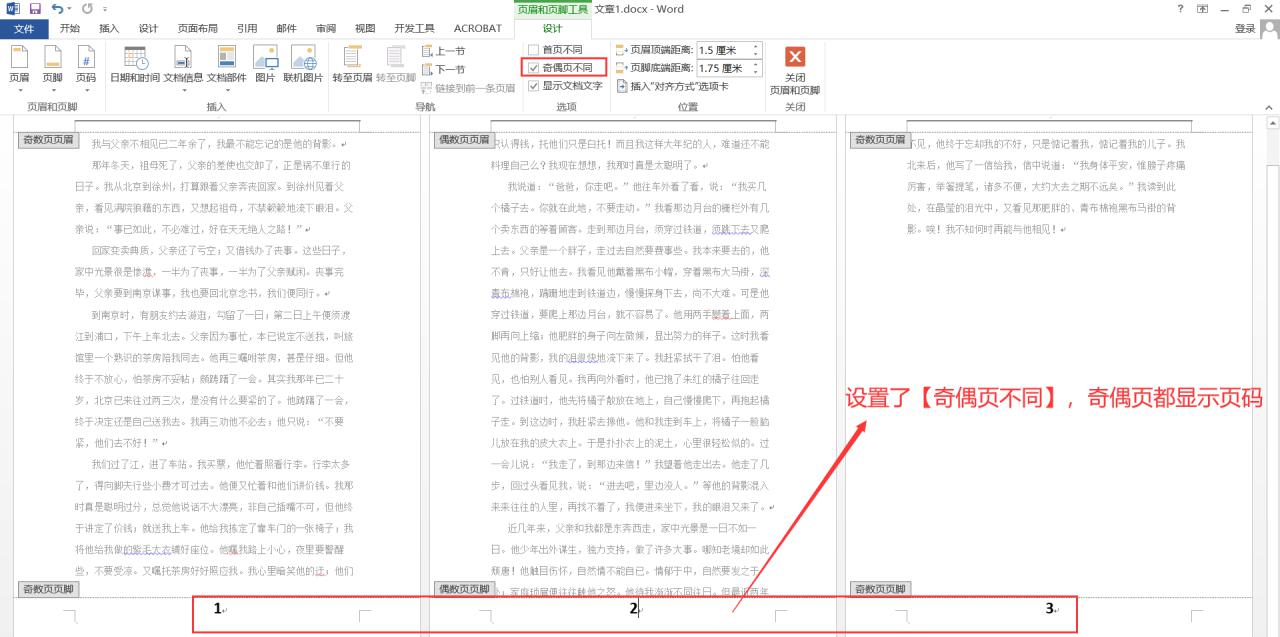
图5
四、特殊情况处理
如果 word 文档设置奇偶页不同后,是只显示偶数页页码,奇数页页码不显示,那么就在奇数页页脚重新添加页码即可。





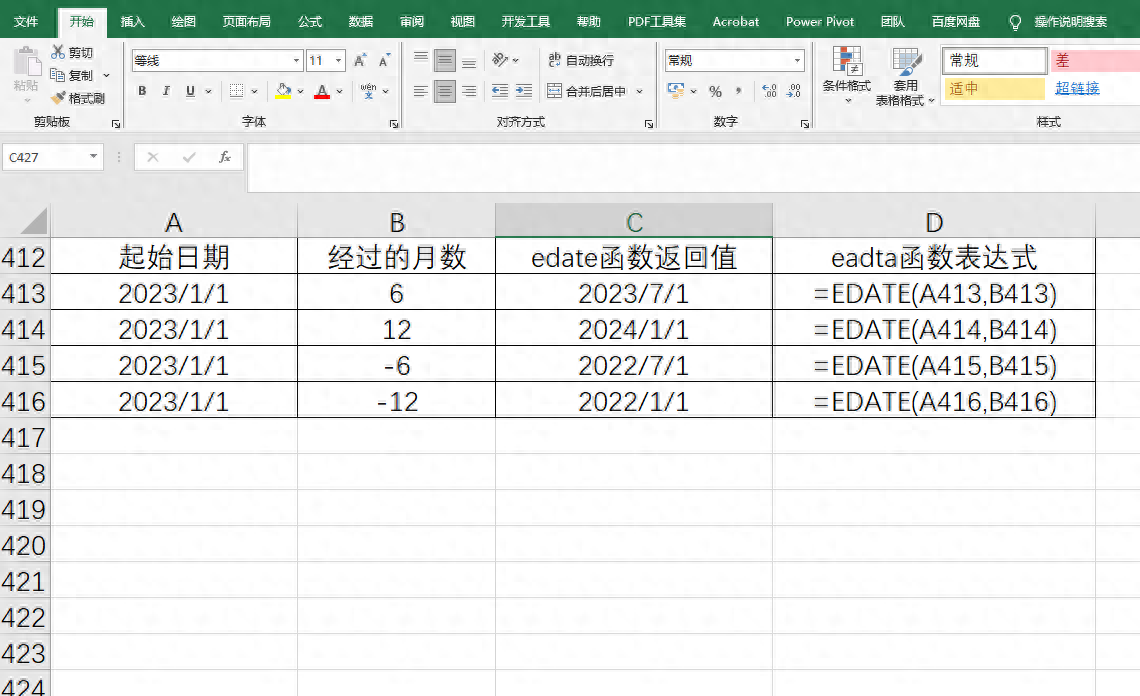
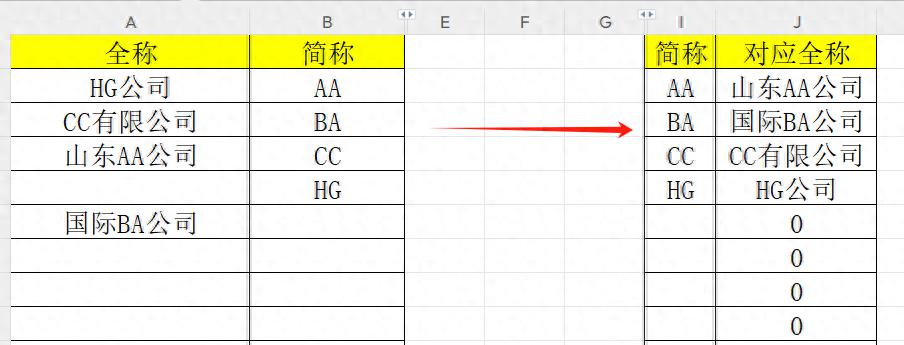
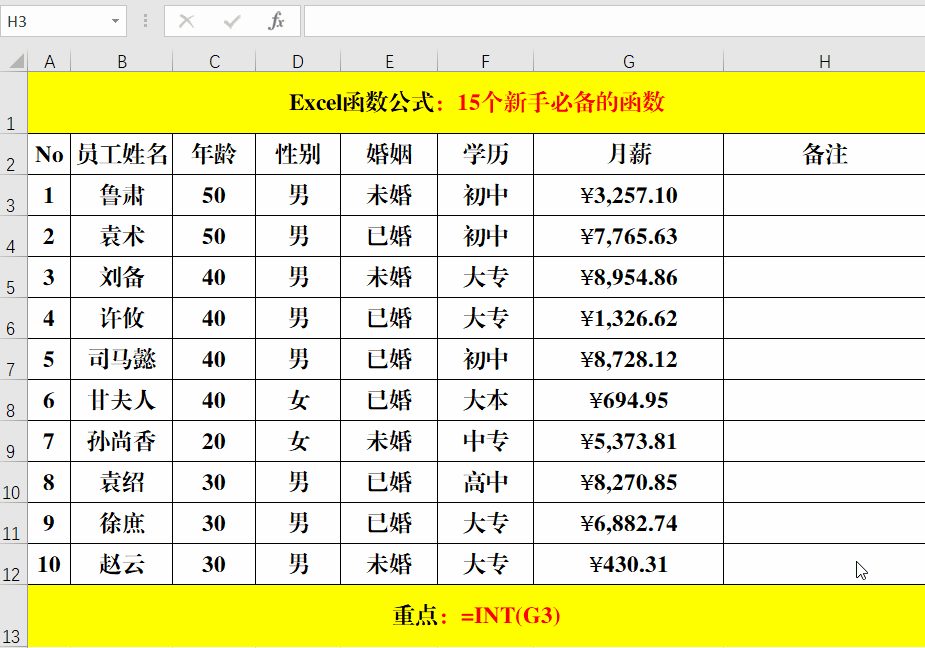
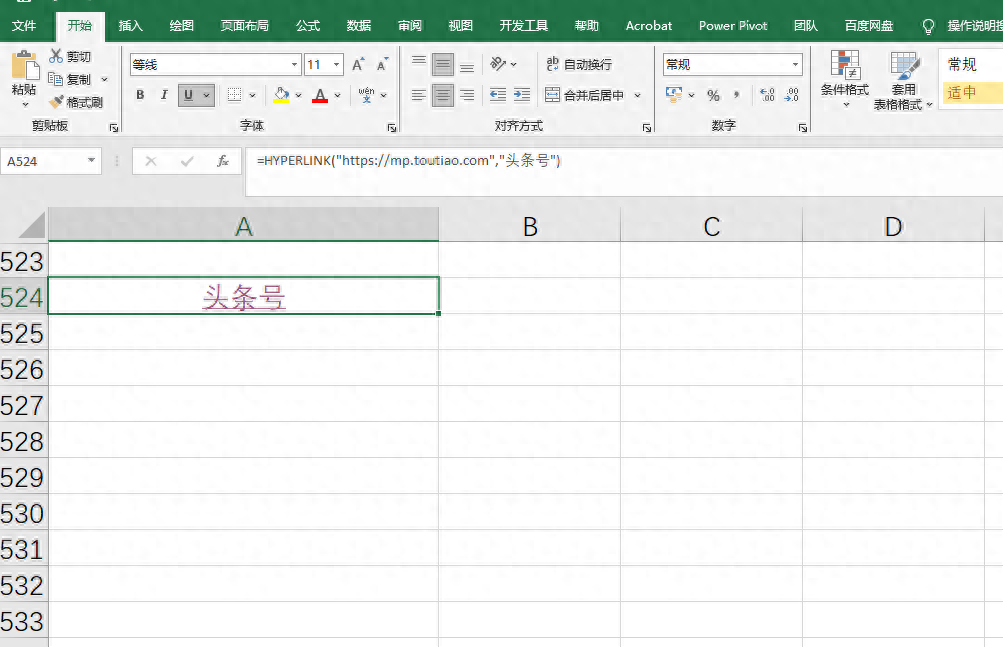
评论 (0)